Suchen und Ersetzen in der Grid-Ansicht
So suchen Sie in der Grid-Ansicht nach Text:
1.Setzen Sie den Cursor in das Fenster, in dem Sie Text suchen möchten.
2.Wählen Sie die Menüoption Bearbeiten | Suchen oder drücken Sie Strg+F.
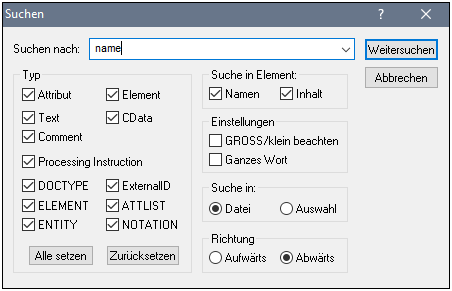
3.Geben Sie den gesuchten Text in das Feld Suchen ein.
4.Wählen Sie im Gruppenfeld Typ den gewünschten XML-Nodetyp oder die gewünschten DTD-Deklarationen aus, um Ihre Suche einzugrenzen.
5.Klicken Sie auf Weitersuchen.
6.Drücken Sie F3, um zur nächsten Instanz zu springen.
So ersetzen Sie Text in der Grid-Ansicht:
1.Setzen Sie den Cursor in das Fenster, in dem Sie Text suchen möchten.
2.Wählen Sie die Menüoption Bearbeiten | Ersetzen oder drücken Sie Strg+H.
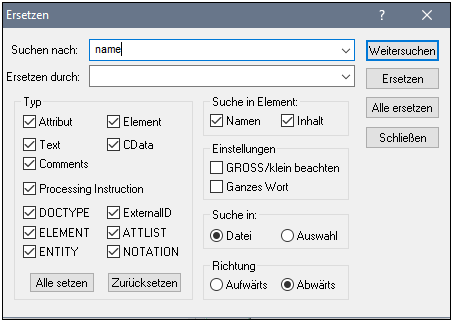
Typ
Im Gruppenfeld "Typ" können Sie die XML-Node-Typen oder DTD-Deklarationen auswählen, die durchsucht werden sollen. Mit Hilfe der Schaltflächen Alle aktiv und Zurücksetzen können Sie alle Optionen mit einem einzigen Klick aktivieren bzw. deaktivieren.
Suche in Element
Sie können nur nach Node-Namen und/oder dem Inhalt von Nodes suchen, wenn Sie die entsprechenden Kontrollkästchen im Gruppenfeld "Suche in Element" aktivieren.
Einstellungen
GROSS/klein beachten findet die Zeichenfolge nur, wenn die Groß- und Kleinschreibung im Dokument mit der Schreibweise im Suchbegriff identisch ist. Ganzes Wort findet die Zeichenfolge im Dokument nur, wenn sie innerhalb von Leerzeichen steht.
Suche in
Die Suche kann auf die aktuelle Markierung beschränkt werden, oder es kann die gesamte Datei durchsucht werden.
Richtung
Mit Hilfe der Optionen Aufwärts und Abwärts können Sie festlegen, ob die Suche von der aktuellen Auswahl bzw. Cursorposition aus nach oben oder nach unten durchgeführt werden soll.